MongoDB は、大量のトラフィックと大量のデータを処理するように設計された、高性能でスケーラブルなドキュメント指向のNoSQLデータベースです。データがテーブル内の行と列に格納されるSQLデータベースとは異なり、 MongoDB 、データは、ドキュメントと呼ばれるレコード内でJSONのような形式で構造化されています。
スキーマレスアーキテクチャのおかげで、 MongoDB 柔軟性が高く、水平方向と垂直方向の両方のスケーリングを高度にスケーラブルに提供し、アプリケーションの必要に応じて必要なデータのみを保存できるようにします。その核となるのは。
MongoDBは、次の主要な機能を提供します。
- 豊富なクエリ
- インデックス作成
- レプリケーションと高可用性
- 水平および垂直スケーリング
- 自動シャーディング
- 負荷分散
MongoDB は、大量のトラフィックを処理し、短期間で大規模なサイズに拡張する必要があるアプリケーションに最適です。また、ソフトウェア開発を管理しやすい小さなチャンクに分割する反復型開発にも理想的です。
MongoDB インストールが簡単で、 AWSなどのプライベートクラウドとパブリッククラウドの両方で利用できます およびAzure 。このガイドでは、 MongoDBをインストールします Rocky Linux およびAlmaLinux 。
ステップ1:MongoDBリポジトリを追加する
最初から、 MongoDBのリポジトリを作成します 、これは MongoDB パッケージはRockyLinuxでは利用できません およびAlmaLinux AppStreamリポジトリ。
したがって、 MongoDBを作成します 次のようにリポジトリ。
$ sudo vim /etc/yum.repos.d/mongodb-org.repo
次に、以下の構成を貼り付けます。これにより、公開時点で MongoDB 4.4である最新バージョンをインストールできるようになります。 。
[mongodb-org-4.4] name=MongoDB Repository baseurl=https://repo.mongodb.org/yum/redhat/$releasever/mongodb-org/4.4/x86_64/ gpgcheck=1 enabled=1 gpgkey=https://www.mongodb.org/static/pgp/server-4.4.asc
リポジトリを追加したら、システムリポジトリを更新して、新しく追加された MongoDBを同期します システムを備えたリポジトリ。
$ sudo dnf update
ステップ2:RockyLinuxにMongoDBをインストールする
次に、 MongoDBをインストールします。 。そのためには、次のコマンドを実行します:
$ sudo dnf install mongodb-org
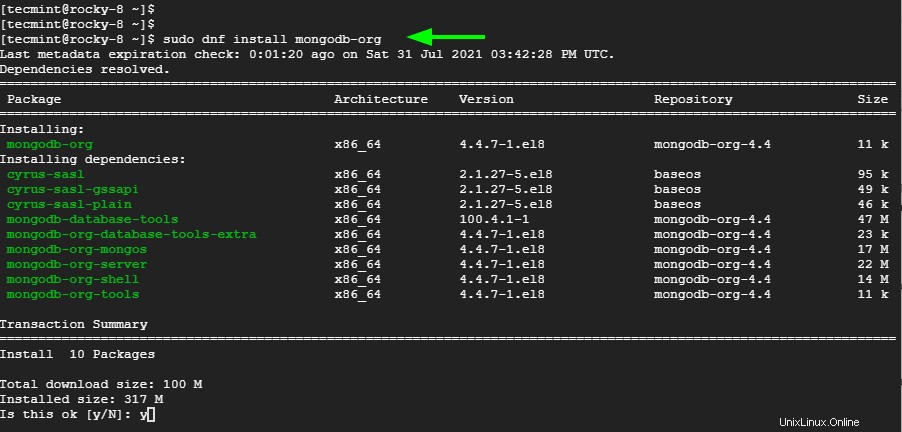
'y'を押します MongoDB GPGをインポートするには キーを押してENTERを押します 。
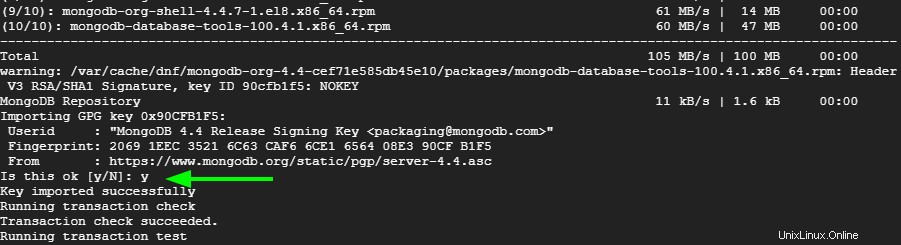
MongoDBのインストール後 完了したら、次のようにインストールされているバージョンを確認します。
$ mongod --version
このコマンドは、 MongoDBのバージョンを提供します OpenSSLなどの詳細の中でインストールされます バージョンと環境。
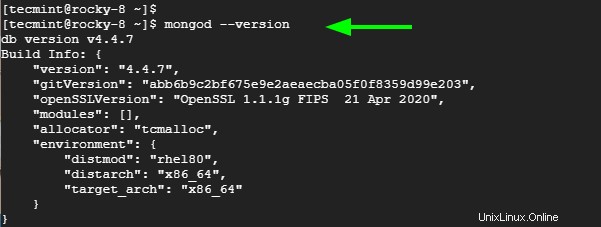
ステップ3:MongoDBを起動して有効にする
MongoDB インストール時にデーモンが自動的に起動することはありません。次のようにコマンドを実行することで、これを確認できます。
$ sudo systemctl status mongod
何よりもまず、 MongoDBを起動する必要があります デーモンを起動し、起動時に自動的に起動できるようにします。したがって、以下のコマンドを順番に実行して、MongoDBを起動して有効にします
$ sudo systemctl start mongod $ sudo systemctl enable mongod
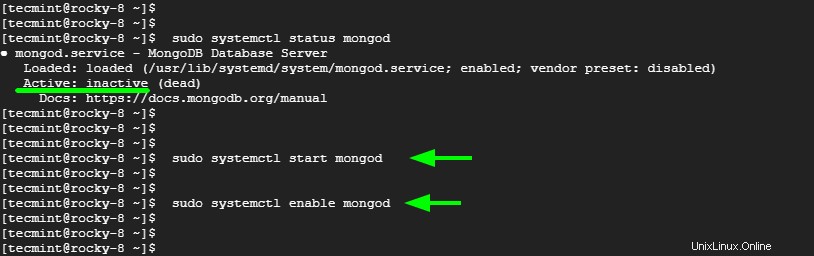
もう一度、 MongoDBのステータスを確認します 、そして今回は MongoDB 稼働します。
$ sudo systemctl status mongod
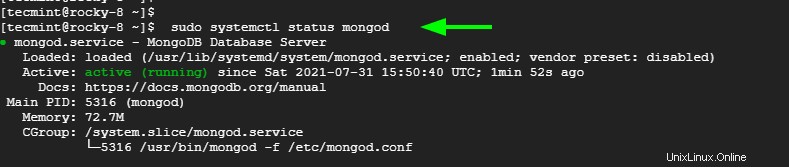
モンゴにログインするには シェル、コマンドを実行します:
$ mongo
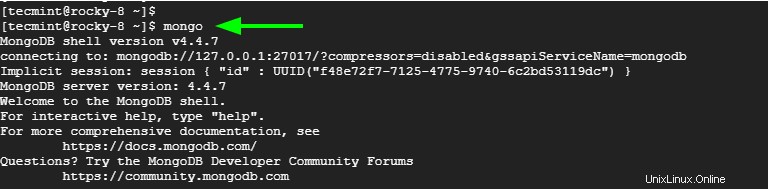
ステップ4:MongoDBを使用したデータベースの管理
MongoDBを使用 インストールしたら、シェルでのいくつかの操作を簡単に実行してみましょう。
現在配置されているデータベースを表示するには、示されているコマンドを実行します。デフォルトでは、MongoDBは testと呼ばれるテストデータベースを提供します 。
> db
データベースを作成するには、使用を実行します コマンドの後に存在しないデータベース名が続きます。この例では、 tecmint-dbというデータベースを作成しています。 。
> use tecmint-db
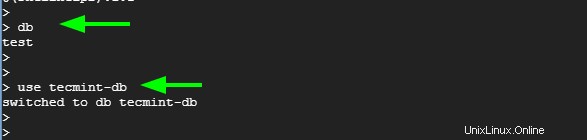
それでは、いくつかのデータを追加しましょう。前に説明したように、 MongoDB ドキュメントと呼ばれるレコードにデータを保存します 。データはJSONのような形式であり、エントリはキーと値のペアとして存在します。
ここでは、学生というドキュメントを作成しました 次のようにいくつかの学生データを挿入しました。これをMongoDBプロンプトに貼り付けて、Enterキーを押します。
db.students.insertOne(
{ "First Name" : "John",
"Last_Name" : "Doe",
"City" : "Lisbon",
"Id No." : 34569765,
"Age" : 28
}
)
データベース内のドキュメントを表示するには、コマンドを実行します。
> show collections
ドキュメントに保存されているデータを表示するには、次のコマンドを実行します。
> db.students.find() OR > db.students.find().pretty()
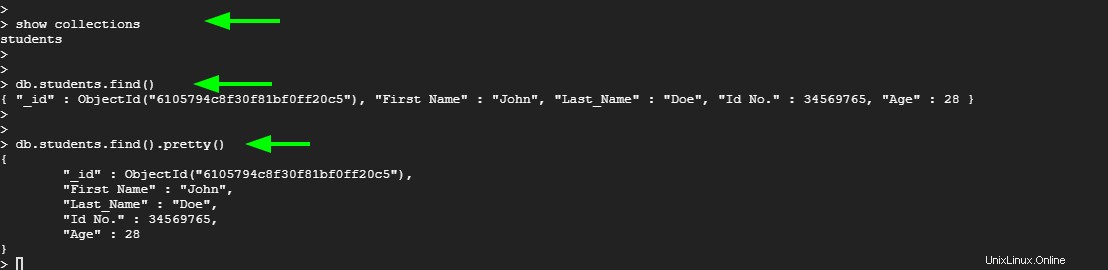
ドキュメントを削除するには、コマンドは次のようになります。
> db.students.drop()
結論
MongoDB は非常にスケーラブルで柔軟なNoSQLデータベースシステムであり、その汎用性と柔軟なモデルにより、開発者によってますます採用されています。習得が容易で、PythonやJavaなどの主要なプログラミング言語で使用できます。このガイドでは、 MongoDBのインストールについて説明しました。 Rocky Linux およびAlmaLinux 。